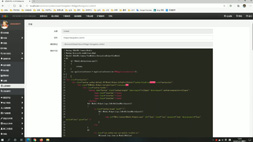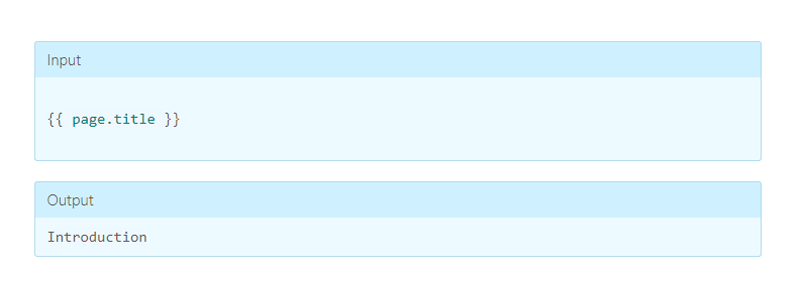
创建/编辑纸壳CMS主题模板
ZKEASOFT October 23, 2019
纸壳CMS支持在不同的主题下使用各自的模板,这样可以创建更加丰富的主题。接下来我们来看看如何一步一步创建纸壳CMS的主题模板。这里使用的是编译好的程序版本,使用源代码在开发环境也是类似的。
运行环境
首先需要安装纸壳CMS的运行环境。纸壳CMS是基于微软的.Net Core开发的,可跨平台安装部署运行,所以必需先安装.Net Core运行时。点击以下链接下载安装.Net Core运行时:
如果链接不可用,可直接复制链接地址到浏览器中打开:http://www.zkea.net/windows-hosting-bundle-installer
下载纸壳CMS
纸壳CMS企业版现在已经免费开放下载使用了。点击以下链接下载纸壳CMS企业版:
运行纸壳CMS
如果你已经安装了IIS,可以将纸壳CMS部署到IIS后再访问。如果没有安装IIS,也可以直接双击ZKEACMS.WebHost.exe运行纸壳CMS。
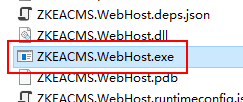
当控制台显示Welcome to use ZKEACMS后,就可以在浏览器中使用localhost:5000进行访问了。
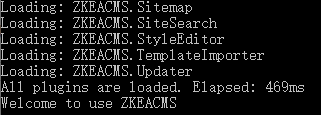
复制默认模板到主题目录
所有板块的默认模板都在Liquid目录(/wwwroot/Plugins/ZKEACMS.Fluid/Liquid,开发环境目录是:/src/ZKEACMS.Fluid/Liquid),所以我们直接复制Liquid目录下的所有模板文件到默认主题的Views(/wwwroot/themes/Default/Views,开发环境目录是:/src/ZKEACMS.WebHost/wwwroot/themes/Default/Views)目录下。当然可以不用复制所有模板,可仅复制需要修改的模板即可。如果不是使用默认主题,同样复制到对应的主题目录下就可以了,这样我们的准备工作就做好了。
找到对应的模板
所有的模板都已经复制到主题目录了,但是怎么样才能知道具体要改哪一个文件呢?
这里以导航为例,首先进入页面的设计页面:
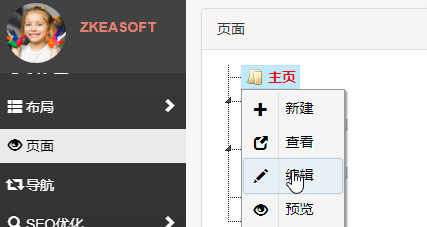
将鼠标放到导航上,就可以在工具栏上看到应用的模板名称了:Widget.Navigation
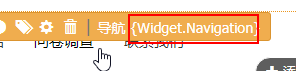
接下来在主题的Views(/wwwroot/themes/Default/Views)目录下找到Widget.Navigation文件进行编辑就可以了。
可以使用Visual Studio Code或者直接使用文本编辑器进行编辑。
模板语法请参考:http://www.zkea.net/codesnippet/detail/zkeacms-fluid-syntax.html